거대한 영화 컬렉션을 구성하는 것은과거에 보았던 영화와 함께보고 싶은 영화를 카탈로그하고 싶을 때 특히 어렵습니다. 많은 영화 카탈로그 제작자는 목록을 만들기 위해 각 영화 이름을 수동으로 입력해야하기 때문에 매우 힘든 영화 정보 만 관리 할 수 있습니다. 내 영화 라이브러리 다른 영화 관리자와는 상당히 다릅니다. 스마트 목록에서 동영상 정보를 관리 할뿐만 아니라 동영상 보관소를 지정할 수 있으므로 많은 번거 로움없이 모든 동영상을 자동으로 추가 할 수 있습니다. 사용자는 내 영화 라이브러리를 통해 이미 본 영화를 추적하지 못하는 경향이 있으므로 사용자는 목록에 추가 할 영화를 선택하기 만하면 입력 할 필요없이 나머지 영화를 처리 할 수 있습니다. 영화가 지정되면 IMDb에서 감독, 출시 연도, 캐스트, 등급 등을 포함한 완전한 정보를 가져옵니다.
처음으로 실행하려면영화 목록을 만듭니다. 영화 정보는 두 가지 방법으로 추가 할 수 있습니다. 툴바에서 영화 추가를 클릭하여 나중에 볼 영화 타이틀을 지정하거나 영화 보관함 폴더를 지정하여 영화 컬렉션을 카탈로그화할 수 있습니다.
새 영화 추가 창에서 영화 이름을 지정하고 검색을 클릭하여 IMDb에서 일치하는 결과를 얻으십시오. 이제 가장 적합한 영화 제목을 선택하고 정보를 얻다 각 입력 필드에서 영화에 대한 정보를 가져옵니다.

비슷한 방식으로당신이 원합니다. 추가되면 창을 닫고 메인 인터페이스에서 추가 된 영화를 봅니다. 출시 연도, 장르, 평가, 배우, 감독 등 영화와 관련된 모든 기본 정보를 열에 표시하며 언제든지 선택한 정보를 편집 할 수 있습니다.
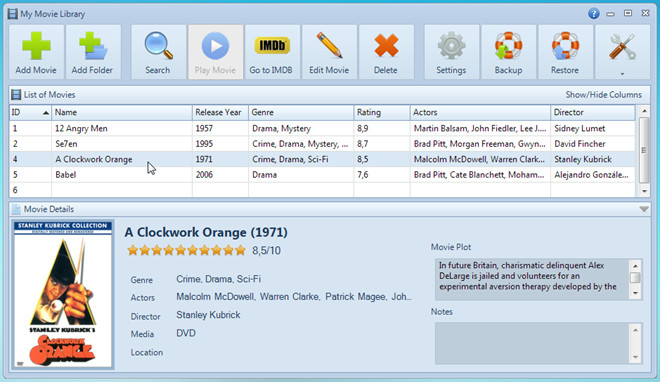
가장 중요한 부분은 영화를 유지하는 것입니다조직 된 목록에서 컬렉션. 이렇게하려면 폴더 추가를 클릭하고 모든 동영상 폴더를 지정하십시오. 추가되면 IMDb에서 올바른 제목과 정보를 가져 오는 유틸리티가있는 영화가 표시됩니다. 하단 분할 창에서 영화를 선택하고 맨 오른쪽에있는 빈 단추를 클릭하여 IMDb 영화 데이터베이스에서 영화 제목을 검색하십시오. 적합한 제목을 선택하면 정보 입수를 클릭하여 카탈로그에 동영상을 추가하십시오.
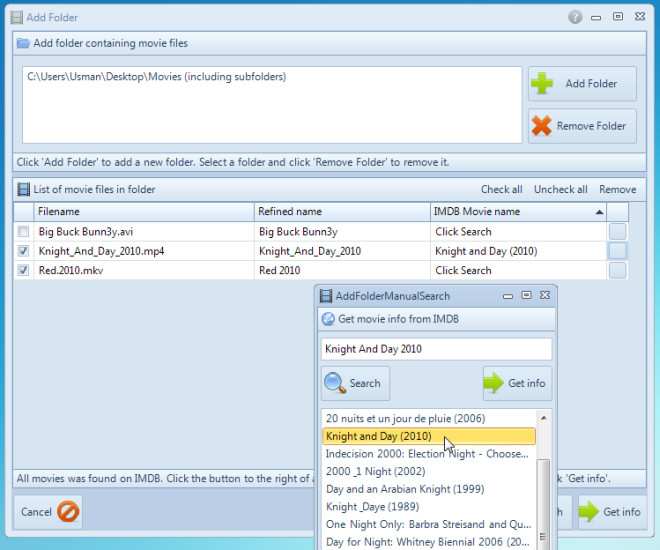
이런 방식으로 추가 된 영화는 직접 재생할 수 있습니다. 동영상을 선택하고 동영상 재생을 클릭하면 기본 미디어 플레이어에서 볼 수 있습니다.
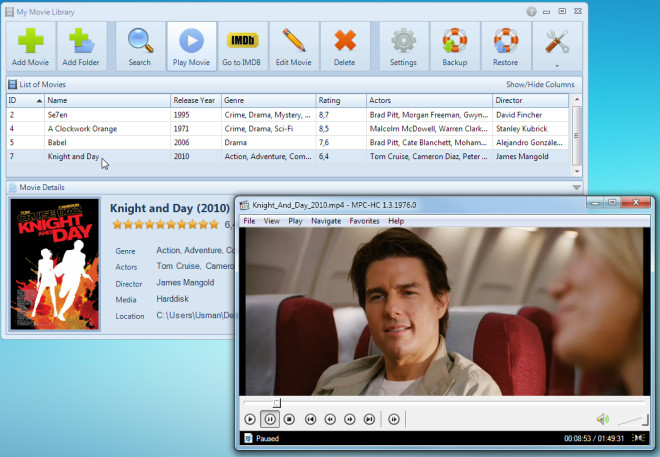
내 영화 라이브러리는 훌륭한 것으로 판명되었습니다영화 카탈로그 제작자. 그럼에도 불구하고, 우리는 테스트 중에 인터페이스 특정 결함에 직면했습니다. 개발자가 더 많은 옵션을 추가하고 인터페이스를 더 매끄럽게 만들고 향후 릴리스에서 다른 문제를 해결하기를 바랍니다.
내 영화 라이브러리 다운로드









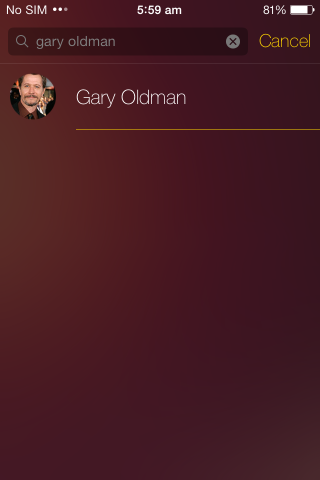



코멘트